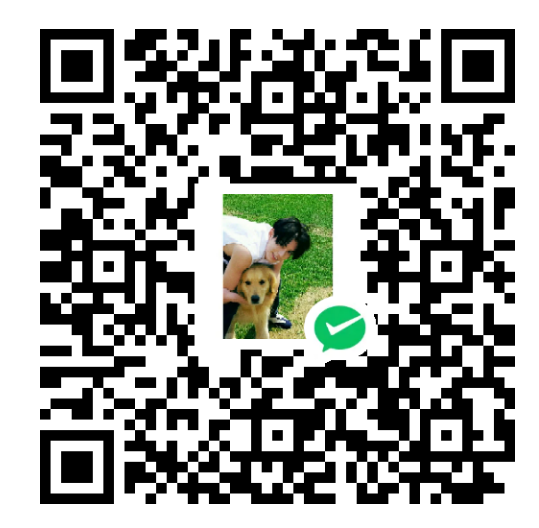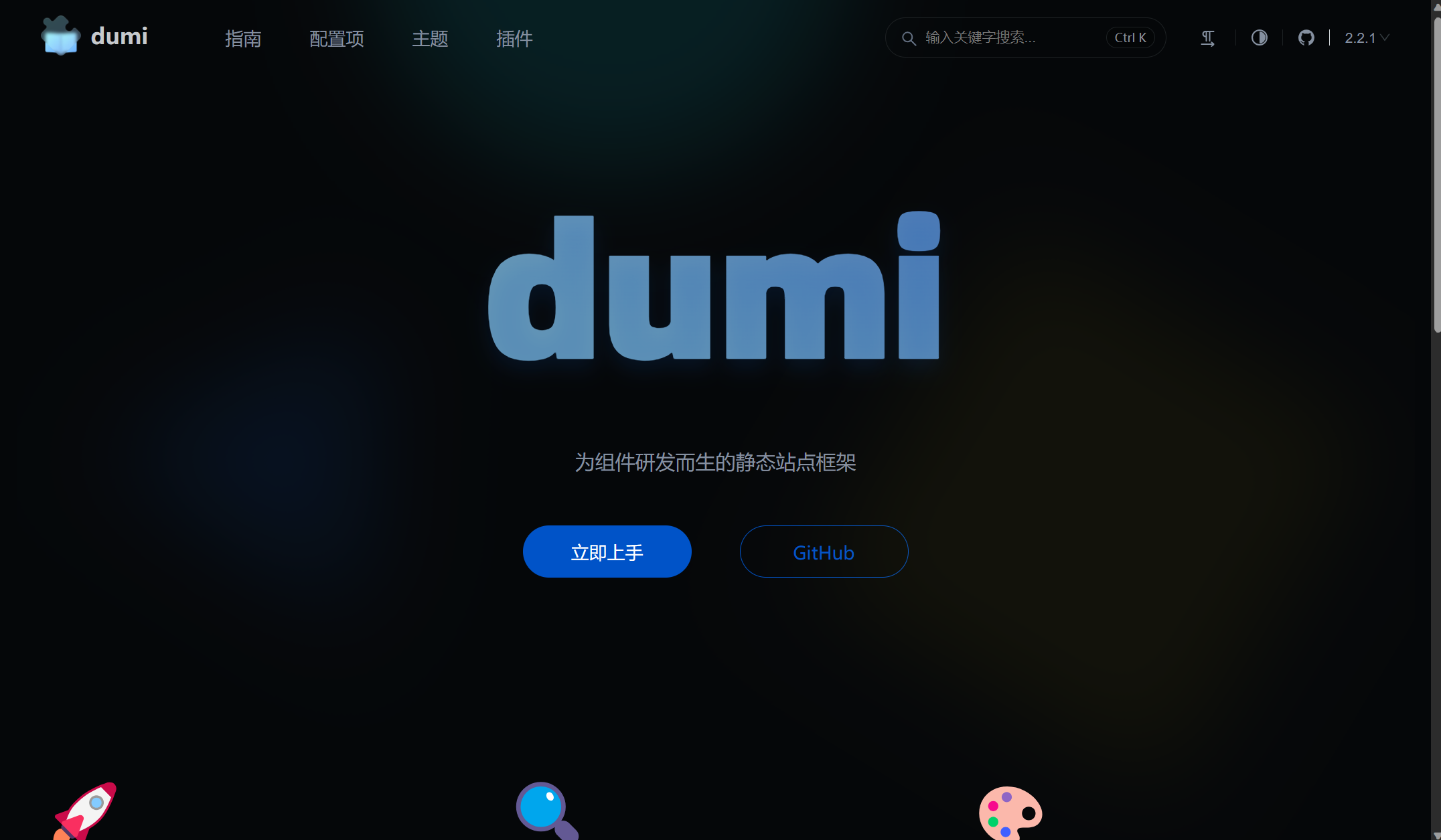vitepress构建我的笔记页面

vitepress构建我的笔记页面
前言
- 为什么用vitepress而不是vuepress:vitepress基于vite构建项目,vuepress基于webpack,vitepress更快。
- 为什么用yarn而不是npm:官网用的yarn,而且yarn更快
1、初始化
参考:VitePress 手把手完全使用手册 - 掘金 (juejin.cn)
参考:十分钟用vitepress搭建项目文档 - 知乎 (zhihu.com)
官方文档:Using Vue in Markdown | VitePress
- 一开始构建出来的界面出现中文乱码,解决:(92条消息) VuePress 的md文件内容显示乱码解决方案_吉尔想放假的博客-CSDN博客
1.1 docs/index.md 中定义首页
VitePress的布局整体可以分为 4 种:doc、page、home和 没有任何默认布局(空白页面),布局语法:
1 |
|
示例:
1 | --- |

1.2 docs/.vitepress/config.js中配置
- 导航栏:
Nav配置有两种方式,直接点击跳转和下拉菜单样式。
link:当触发点击事件时跳转的地址;可以是外链也可以是项目内的路径。activeMatch: 需要被高亮的nav。text:显示到页面的信息。
- 社交链接:
socialLinks
icon:discordfacebookgithubinstagramlinkedinslacktwitteryoutube或者svg字符串link:跳转链接。

- 侧边栏导航:
Sidebar同样有两种配置方式
text:侧边栏块的title。items:侧边栏的每一项,text为标题;link为跳转地址。collapsible:菜单是否为可折叠的Boolean。collapsed:是否默认折叠Boolean只有配置collapsiable时此配置才会生效。

- 静态资源与导航路由的路径书写规则
静态资源:推荐放入
/docs/public文件夹中。随后在md中使用时以。/以public开始。路径配置规则:以
/docs为根目录,进行配置;/以docs开始。
- 上下翻页
此功能虽是默认提供,也可以通过配置来定制默认的文字。
1 | docFooter: { prev: '上一篇', next: '下一篇' } |
- 在
Github编辑此页
1 | editLink: { |
- 最后更新时间
1 | lastUpdated: true, |
- 主
title内容与图片配置
1 | title: '自定义的 title', |
- 打包后输出目录的配置
1 | outDir: '../dist' |
markdown主题配置
1 | markdown: { //markdown配置 |
description配置
会显示页面中 <meta name="description" content="xxxx">
1 | description: '自定义的 description', |
- 页脚配置
页脚通过 footer 进行配置。如果 Sidebar 存在则页脚不会存在
1 | themeConfig: { |
- 目录
1 | outlineTitle: '目录' |
head配置
这里是给网页配置图标
1 | head:[ |
2、部署到GitHub中
2.1 一个域名如何部署两个网站(需要宝塔)
参考:10分钟让你彻底理解如何配置子域名来部署多个项目 - 掘金 (juejin.cn)
因为我的Blog是部署在了github page上,并且绑定了我之前申请的域名,这个网站的话,我也想部署在我的域名里。
- 添加CNAME记录
在域名服务商那里,加一个,把需要配置的子域名指向根域对应的主机名即可。

- 什么情况下会用到CNAME记录?
如果需要将域名指向另一个域名,再由另一个域名提供ip地址,就需要添加CNAME记录
最常用到CNAME的情况包括:做CDN,配置子域名
- 点击添加记录
记录类型:选择 CNAME
主机记录:填子域名(比如需要添加 myblog.zhangjiancong.top的解析,只需要在主机记录处填写 myblog 即可;如果添加 zhangjiancong.top的解析 的解析,主机记录直接留空,系统会自动填一个“@”到输入框内)。
解析线路:默认即可(如果不选默认会导致部分特定用户无法解析;在上图中的作用为:除了联通用户之外的所有用户都可正常解析)
记录值:CNAME 指向的域名,只可以填写域名,记录生成后会自动在域名后面补一个“.”,这是正常现象
TTL:添加时系统会自动生成,默认为600秒(TTL为缓存时间,数值越小,修改记录各地生效时间越快)。
……后来发现需要宝塔,我就没用了
2.2 如何拥有多个GitHub Pages
参考:如何拥有多个GitHub Pages - 知乎 (zhihu.com)
官方文档:关于 GitHub Pages - GitHub 文档
有三种类型的 GitHub Pages 站点:项目、用户和组织。 项目站点连接到 GitHub 上托管的特定项目。 用户和组织站点连接到特定的 GitHub 帐户。
要发布用户站点,必须创建名为
<user>.github.io的用户帐户所拥有的仓库。要发布组织站点,必须创建名为
<organization>.github.io的组织所拥有的仓库。除非您使用自定义域,否则用户和组织站点位于
http(s)://<username>.github.io或http(s)://<organization>.github.io。项目站点的源文件与其项目存储在同一个仓库中。 除非您使用自定义域,否则项目站点位于
http(s)://<user>.github.io/<repository>或http(s)://<organization>.github.io/<repository>。
您只能为每个 GitHub 帐户创建一个用户或组织站点。 项目站点(无论是组织还是用户帐户拥有)没有限制。
- 新建一个仓库,名字随意,我这里是publish的,不知道private行不行
- 进入仓库主页,点击
Settings,点击Pages

- 选一个分支,保存

- 等待页面加载,会出现一个
Custom domain,填入之前在域名商中注册过的子域名


2.3 部署vitepress到GitHub上
- 根目录新建
deploy.sh文件。并复制以下内容稍微修改。
1 |
|
- 复制代码到
config.js,注意Repository name和本地的base配置相同(后来删掉了,因为这样会让页面没有CCS样式)
1 | export default defineConfig({ |
package.json中新增脚本并执行,等个三两分钟直接访问https://your-github.github.io/your-github-repository/。
1 | json复制代码"scripts": { |
如果遇到异常 参考 VuePress 搭建组件库文档 VuePress 部署
yarn docs:build构建项目- 我在VScode的终端操作总是报各种各样的错,只能在项目的根目录
git bash here,然后输入bash deploy.sh
上线成功!!